相信現在很多人都有申請
中華電信3G無線上網 每月850的方案,除了平常外出上班上課,拿來掛MSN、看網路電視之類的應用,說真的回到家之後很多人就把手機丟在桌上供養了。
不 過偉大的中華電信還是讓我們每個月要繳交850元在加上家裡ADSL的費用,算一算也不少錢,如果可以把3G PDA手機當作無線AP的話提供給其他人使用那不就能省下ADSL的費用了嗎?(這也是LEO會整合這篇的主因,因為家裡ADSL實在太龜了,到巔峰時間 都被限速 >< 正想要把它退掉)。
再加上現在3G 的無線IP分享器實在太貴了,大約在台幣12,000上下目前看到的是這台
Linksys WRT54G3G不知道各位有什麼樣的想法,在現階段你會花12,000去買一台這個放在家裡面用嗎?我想應該是不會的。或者再花錢去申辦個
遠傳大寬頻我想這對已經擁有3G PDA手機+吃到飽方案的人都不會在花錢的,因此LEO整理了一下做法提供給大家,讓大家可以壓榨出3G PDA手機最大效能的方法。有興趣的人就繼續看下去了
事前準備
1. 在PPC上建立具有AD-HOC的網路卡
1-1 點選開始

1-2 點選設定
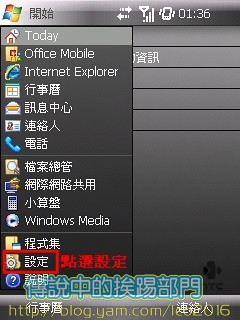
1-3 點選連線

1-4 點選無線區域網路
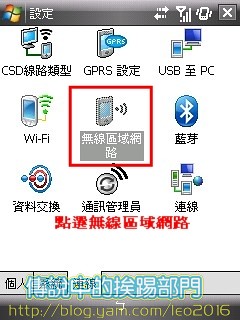
1-5 點選功能表
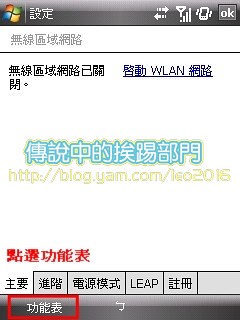
1-6 點選網路卡
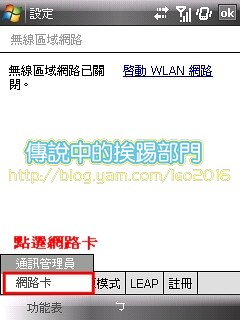
1-7 新增網路卡
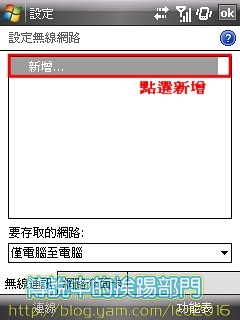
1-8 設定無線網路
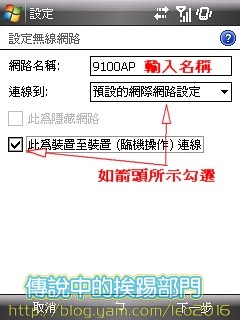
1-9 設定網路驗證與加密,如不需加密請選擇停用
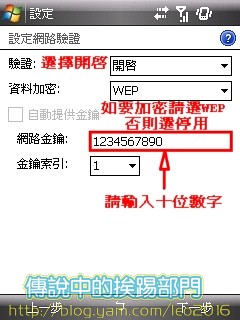
1-10 設定完成

1-11 點選剛剛設定的名稱之後請選擇僅電腦至電腦
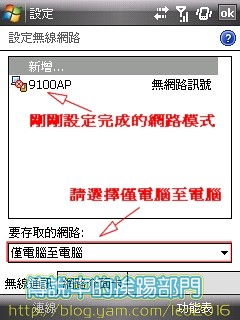
步驟二 請先確認是否可以透過網路共用上網
2-1 請選擇您好您使用的網路連線方式。
因為在步驟三要安裝的軟體會使用網際網路共用裡面的設定,如果該設定無法讓PC上網的話,相對的也無法模擬成3G無線基地台了,這點請大家特別注意。
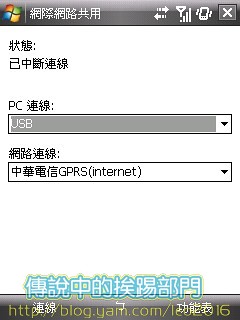
步驟三 安裝WMWiFiRouter 0.81
透過此軟體可以無痛來把3G PDA 手機當成3G無線基地台來使用,且經過版本的演進目前已經支援許多廠牌的手機了,不過HTC相容性還是最佳,其他廠牌就只能賭賭運氣了。
開發團隊努力的修正與改版,有興趣的朋友可以透過下面幾個網址了解更多
http://www.jongma.or...Router/http://forum.xda-developers.co...php?t=341398如果有能力的朋友也可以線上贊助,這樣我們才會有更好的軟體可以使用
由於目前只釋放出EXE版本,LEO順手打包成CAB安裝檔,並做了一些修正讓大家可以更方便的去使用修正內容如下
WMWIFIRouter_0.81_By_Leo2016.cab
修正 檔案複製到 \Program Files\WMWIFIrouter 當中
修正 自動在程式集當中建立捷徑
如果各位要下載EXE執行檔的話也可以在下列網址找到
http://www.jongma.or...Router/端看大家的需求而決定了。
下載與安裝方式
1. 下載
WMWIFIRouter_0.81_By_Leo2016.cab,複製到手機當中點選安裝,可安裝到儲存卡當中
步驟四 啟用WMWiFiRouter
4-1 開始–>程式集–>WMWiFiRouter 進入主程式
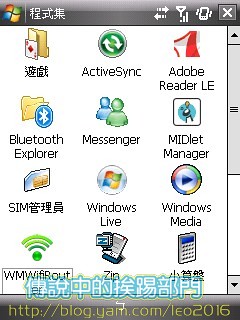
4-2 點選左下角Connect 開始連線
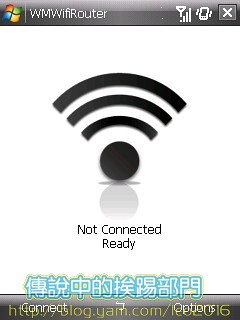
4-3 過程中會執行很多批次處理程序並抓取網際網路共用的設定上網,如圖所示。
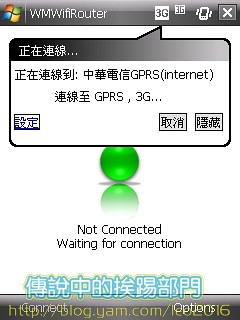
4-4 完成連接,已經進入3G無線基地台模式了
此時可以透過其他WiFi裝至來嘗試連線了
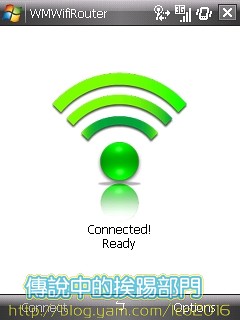
步驟五 筆記型電腦的連線範例
5-1 開啟無線網路連線,並按下左上角的重新整理網路清單,找到剛剛我們設定的9100AP
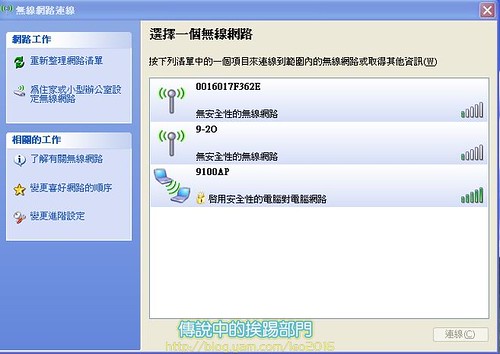
5-2 點選9100AP並按下連線,跳出網路金鑰密碼,請輸入1-9步驟設定的十位數字
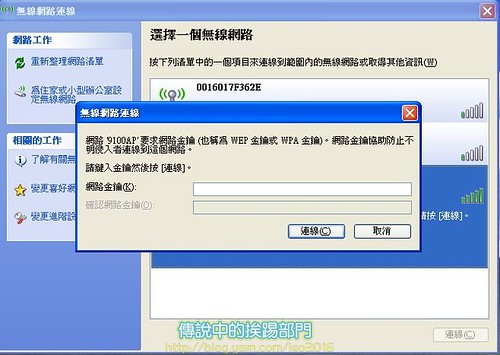
5-3 正在取得網路位置
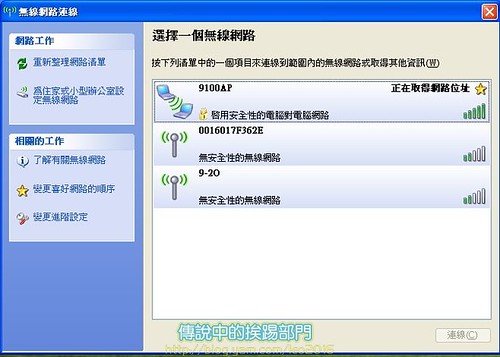
5-4 完成連線,可以正常上網了
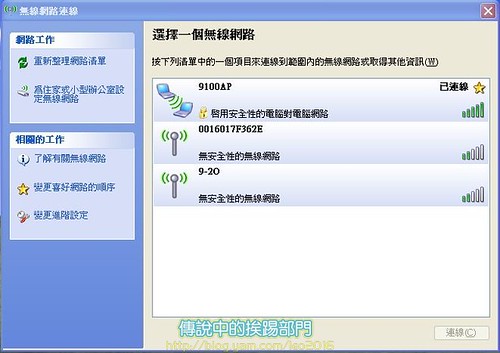
5-5 無線網路狀態
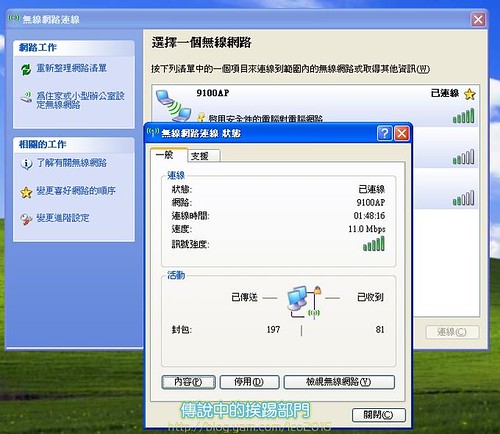
5-6 Hinet 網路連線速度測試
774K
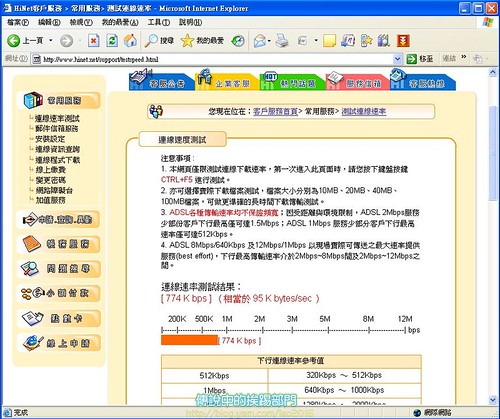
公司ADSL 7676K bps
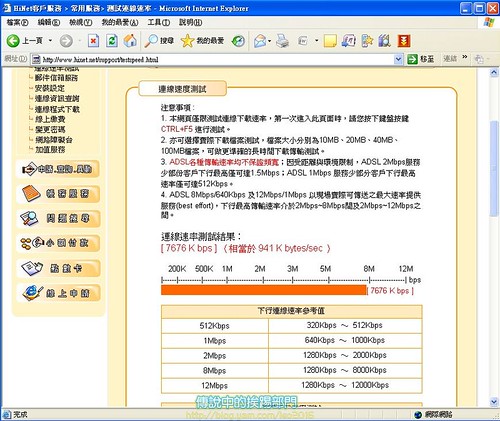
抱歉之前因為同時插者網路線與9100AP同時連線,忘記將網路先拔除測試造成大家的困擾。
============================================================================
本文來源:
mobileai.tw/2009/11/10/wm6%e6%95%99%e4%bd%a0%e5%a6%82%e4%bd%95%e8%ae%93%e6%89%8b%e4%b8%8a%e7%9a%843g-pda%e6%89%8b%e6%a9%9f%e4%be%86%e7%95%b6%e4%bd%9c3g%e7%84%a1%e7%b7%9a%e5%9f%ba%e5%9c%b0%e5%8f%b0/...
[此文章售價 0 雅幣已有 9 人購買]
若發現會員採用欺騙的方法獲取財富,請立刻舉報,我們會對會員處以2-N倍的罰金,嚴重者封掉ID!












